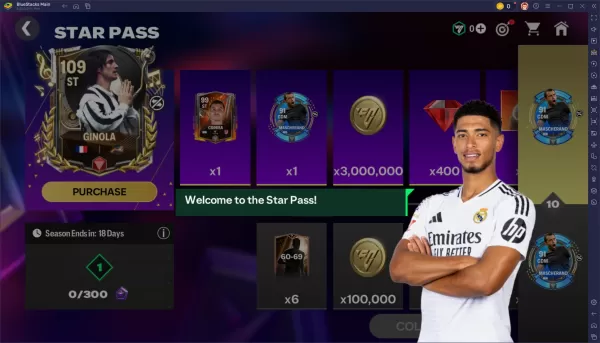Capcom uwalnia Przewodnik po rozwiązywaniu problemów z PC dla Monster Hunter Wilds wśród „mieszanych” recenzji pary
CAPCom wydał oficjalne porady dla graczy PC z Monster Hunter Wilds na Steamie, po uruchomieniu gry, która otrzymała ocenę „mieszanej” oceny użytkowników z powodu problemów z wydajnością. Japoński gigant gier zaleca użytkownikom Steam aktualizację sterowników graficznych, wyłączyli tryb kompatybilności, a następnie dostosowali ustawienia gry, aby rozwiązać wszelkie początkowe problemy.
„Dziękuję wszystkim za cierpliwość i wsparcie!” Capcom wyrażony przez tweet.
Monster Hunter Wilds Bronie List
Jedna szczególnie krytyczna recenzja Steam, podkreślona jako „najbardziej pomocna” i oznaczona jako „nie jest zalecana”, skrytykował optymalizację gry, stwierdzając: „Monster Hunter Wilds ma najgorszą optymalizację, jaką kiedykolwiek widziałem”.
Recenzent rozwinął: „Rozumiem, że nowe gry stają się coraz bardziej wymagające, a ludzie oczekuje się, że uaktualną, ale jest to absurdalne. Jestem świadomy, że nie jest to pierwsza przykład, że nowe gry mają słabą wydajność podczas premiery, ponieważ to samo wydarzyło się ze światem, ale w tym momencie wydają się niewybaczalne. W tym momencie nie mówię, że gra jest zła.
Kolejna negatywna recenzja powtórzyła te uczucia, opisując wydajność gry jako „absolutnie okropne dla tego, jak wygląda gra. Działa jeszcze gorzej niż beta”.
Aby pomóc użytkownikom Steam, Capcom opublikował przewodnik „Rozwiązywanie problemów i znanych problemów” ze szczegółowymi krokami w celu potencjalnego rozwiązania tych problemów. Firma wezwała graczy PC do wykonania tych kroków „do wykluczenia problemów z komputerem, Steam lub plikami gry”.
Monster Hunter Wilds Rozwiązywanie problemów i znanych problemów
Rozwiązywanie problemów
Gdy gra nie działa poprawnie, wypróbuj te kroki:
- Upewnij się, że spełniasz minimalne wymagania systemowe dla gry.
- Zaktualizuj sterowniki wideo/grafiki .
- Sprawdź aktualizacje systemu Windows i zainstaluj najnowsze programy dla swojego systemu operacyjnego.
- Jeśli problemy utrzymują się, wykonaj czystą instalację zestawu sterownika wideo.
- Zaktualizuj DirectX do najnowszej wersji. Aby uzyskać szczegółowe instrukcje, odwiedź stronę pomocy technicznej Microsoft lub Microsoft Download Center.
- Dodaj folder i pliki gry do listy wyjątków/wykluczenia programu antywirusowego .
- Domyślne ścieżki:
- C: \ Program Files (x86) \ Steam \ Steamapps \ Common \ MonsterHunterwilds
- C: \ Program Files (x86) \ Steam \ Steamapps \ Common \ MonsterHunterwilds \ MonsterHunterwilds.exe
- Domyślne ścieżki:
- Dodaj folder i pliki dla Steam.exe do listy wyjątków/wykluczenia programu antywirusowego .
- Domyślne ścieżki:
- C: \ Program Files (x86) \ Steam
- C: \ Program Files (x86) \ Steam \ Steam.exe
- Domyślne ścieżki:
- Podaj uprawnienia administratora Steam .
- Aby uruchomić Steam.exe w trybie administratora, kliknij prawym przyciskiem myszy plik .exe i wybierz „Uruchom jako administrator”.
- Jeśli problemy będą kontynuować, zaloguj się do komputera w trybie administratora i uruchom plik wykonania gry (Monsterhunterwilds.exe).
- Sprawdź pliki gry na Steam .
- Aby zweryfikować pliki gry, wykonaj następujące kroki:
- (1) Uruchom ponownie komputer i uruchom Steam.
- (2) Z sekcji „Biblioteka” kliknij prawym przyciskiem myszy grę i wybierz „Właściwości” z menu.
- (3) Wybierz kartę „Zainstalowane pliki” i kliknij przycisk „Sprawdź integralność plików gry”.
- (4) Steam weryfikuje pliki gry - ten proces może potrwać kilka minut.
- Ważne: jeden lub więcej plików może nie weryfikować. Są to lokalne pliki konfiguracyjne, których nie należy wymieniać. Możesz bezpiecznie zignorować tę wiadomość. Jeśli wykryto problematyczne pliki, Steam automatycznie pobiera i/lub zastąpi je.
- Aby zweryfikować pliki gry, wykonaj następujące kroki:
- Wyłącz tryb kompatybilności dla „MonsterHunterwilds.exe”, jeśli jest włączony.
- (1) Kliknij prawym przyciskiem myszy „Monsterhunterwilds.exe” zlokalizowany w następującym folderze:
- C: \ Program Files (x86) \ Steam \ Steamapps \ Common \ MonsterHunterwilds
- Powyższe jest domyślną lokalizacją.
- (2) Przejdź do właściwości
- (3) Otwórz kartę zgodności
- (4) Uznaj „Uruchom ten program w trybie kompatybilności dla:”
- Jeśli powyższe nie rozwiązuje problemu, wyłącz tryb kompatybilności dla „Steam.exe” znajdującego się w folderze poniżej:
- C: \ Program Files (x86) \ Steam
- (1) Kliknij prawym przyciskiem myszy „Monsterhunterwilds.exe” zlokalizowany w następującym folderze:
- Jeśli nadal masz problemy, skonsultuj się z oficjalnym problemem rozwiązywania problemów i raportowania problemów z Monster Hunter Wilds, aby uzyskać bardziej szczegółowe i dodatkowe kroki.
Pomimo tych przeszkód w występie, Monster Hunter Wilds widział imponującą premierę, szczycąc się prawie milionami równoczesnych graczy na Steamie, zapewniając miejsce w 10 najczęściej rozgrywanych grach wszechczasów na platformie. Oczekuje się, że popularność gry wzrośnie w miarę zbliżania się weekendu.
Aby ulepszyć swoje doświadczenie Monster Hunter Wilds, odkryj przewodniki o tym, czego gra nie wspomina wyraźnie, kompleksowe podział wszystkich 14 rodzajów broni, ciągły instrukcja, przewodnik dla wielu graczy i sposób przeniesienia swojej postaci z otwartej wersji beta.
Recenzja Monster Hunter Wilds IGN przyznała mu 8/10, zauważając: „Monster Hunter Wilds nadal wygładza bardziej szorstkie zakątki serii w inteligentny sposób, tworząc wyjątkowo zabawne walki, ale także brakowało prawdziwego wyzwania”.
-
Ostatnie zwolnienia w BioWare wywołały zaniepokojenie fanami franczyzy *Dragon Age *, zwłaszcza po gorszych wynikach *Smoka: The Veilguard *. Pomimo decyzji EA o restrukturyzacji studia i zmiany skupienia się przede wszystkim na *Mass Effect 5 *, były *Smok Age *Pisarz Sheryl CheeAutor : Nora Jul 16,2025
-
EA Sports FC Mobile konsekwentnie odświeża swoją treść, aby utrzymać zaangażowanie graczy, a system Star Pass odgrywa w tym główną rolę. W kwietniu 2025 r. Star Pass idealnie łączy się z wydarzeniem Pitch Beats, zapewniając żywą mieszankę kosmetyków o tematyce muzycznej, odtwarzaczy o wysokim wpływie i cennym w G-GAutor : Hazel Jul 16,2025
-
 Scary doors roblox hoptilesPobierać
Scary doors roblox hoptilesPobierać -
 House ChoesPobierać
House ChoesPobierać -
 Solitario I 4 RePobierać
Solitario I 4 RePobierać -
 新倚天屠龍記-送張無忌Pobierać
新倚天屠龍記-送張無忌Pobierać -
 Lemon Play: StickmanPobierać
Lemon Play: StickmanPobierać -
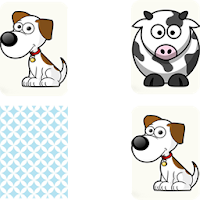 Find The Pairs - MatchUpPobierać
Find The Pairs - MatchUpPobierać -
 Loco Live Trivia and Quiz Game ShowPobierać
Loco Live Trivia and Quiz Game ShowPobierać -
 Free Klondike Solitaire GamePobierać
Free Klondike Solitaire GamePobierać -
 Being a good sonPobierać
Being a good sonPobierać -
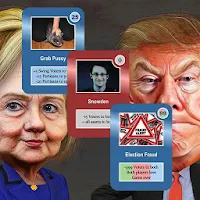 Trump Stamp by Yuri AmmosovPobierać
Trump Stamp by Yuri AmmosovPobierać
- Google Pixel: Pełna harmonogram daty wydania
- Wichrowe fale: odkryj sekrety palety Whisperwind Haven
- 25 najlepszych modów Palworld w celu ulepszenia gry
- Karl Urban debiutuje jako Johnny Cage w Mortal Kombat 2
- „Tower of God Nowy świat zaprezentuje ekscytującą aktualizację 1.5. rocznicy”
- „Ścieżka Exile 2 Programiści zajmują się kluczowymi problemami i udostępniają 10-tygodniowe wyniki wczesnego dostępu”
-
1Najlepsze odtwarzacze multimedialne do płynnego przesyłania strumieniowego
-
2Aplikacje subskrypcyjne magazynu niezbędne
-
3Najlepsze gry strategiczne dla Androida
-
4Najlepsze aplikacje do stylu życia, aby ulepszyć twoje życie
-
5Najlepsze aplikacje do znalezienia świetnych ofert
-
6Niezbędne aplikacje dla doświadczonych kupujących